在日常工作和学习中,我们常常遇到WPS文档(包括文字、表格、演示)被设置为“只读”或加密,导致无法编辑。wps官网将深入探讨这一问题的本质,摒弃不切实际的“破解”幻想,为您提供一套从易到难、安全有效的解决方案,帮助您将只读文件转换为可编辑状态。
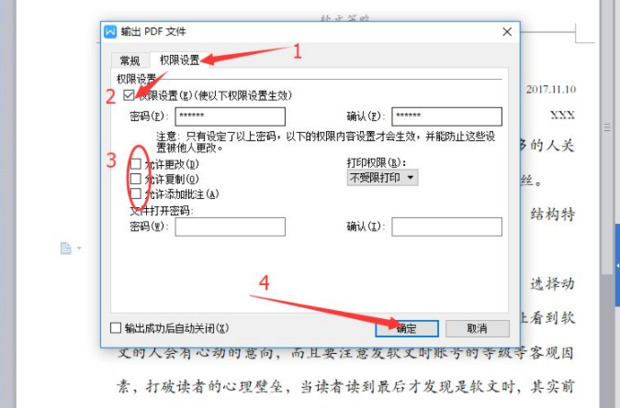
wps官网内容快速导航
- 核心原则:理解“只读”的两种类型
- 场景一:解除“限制编辑”的只读模式(最常见)
- 场景二:处理“打开密码”的加密文件
- 重要警告:关于“密码破解”的真相与风险
- 常见问题(FAQ)
- 总结:选择最适合您的安全之路
核心原则:理解“只读”的两种类型
在寻求解决方案之前,必须明确您面对的是哪种“只读”。混淆这两者是导致尝试失败的主要原因。
- 限制编辑(Restriction Protection): 这是最常见的情况。文件可以正常打开和查看,但在尝试输入、删除或修改格式时,WPS会提示“wps官网档已被作者设置了保护,处于只读模式”。这是一种“软保护”,旨在防止无意修改,通常很容易解除。
- 打开密码(Encryption): 这是“硬保护”。在打开文件之前,系统会弹出一个对话框要求您输入密码。如果不知道密码,您甚至无法查看文件内容。这种保护极难绕过。
我们的核心策略是: 优先处理“限制编辑”,谨慎对待“打开密码”。
场景一:解除“限制编辑”的只读模式(最常见)
如果您的文件可以打开查看,只是不能编辑,那么恭喜您,以下方法极有可能解决您的问题。
方法1:另存为(推荐,90%有效)
这是最简单、最快捷、最安全的官方“后门”。WPS的“限制编辑”保护通常不会随文件副本传递。
- 操作步骤:
- 打开您的只读WPS文档。
- 点击左上角的“文件”菜单。
- 选择“另存为”(或使用快捷键 F12)。
- 在弹出的窗口中,选择一个新的保存位置,或者给文件起一个新名字。
- 点击“保存”。
- 关闭当前只读文档,然后打开您刚刚保存的新文档。
- 优点: 完美保留原始格式和内容,100%安全,操作简单。
- 缺点: 对极少数经过特殊设置的文档可能无效。
方法2:复制粘贴大法
如果“另存为”失效,这是一个同样简单有效的备选方案。
- 操作步骤:
- 打开只读文档。
- 使用快捷键
Ctrl + A全选所有内容。 - 使用快捷键
Ctrl + C复制内容。 - 新建一个空白的WPS文档。
- 在新文档中,使用快捷键
Ctrl + V粘贴内容。 - 保存这个新文档。
- 优点: 思路直接,普遍适用。
- 缺点: 可能会丢失一些复杂的格式、页眉页脚或图片布局。
方法3:曲线救国-打印为PDF再转换
当以上方法均失效,或您想将内容固化时,可以尝试此方法。
- 操作步骤:
- 打开只读文档。
- 点击“文件” -> “打印”(或
Ctrl + P)。 - 在打印机选择列表中,找到并选择 “Microsoft Print to PDF” 或其他PDF虚拟打印机。
- 点击“打印”,系统会要求您保存生成的一个PDF文件。
- 使用WPS Office或在线PDF转Word工具,将这个新生成的PDF文件转换回可编辑的Word(.docx)格式。
- 优点: 可以绕过几乎所有的“限制编辑”保护。
- 缺点: 转换过程可能导致格式错乱,且操作步骤相对繁琐。
场景二:处理“打开密码”的加密文件
如果您在打开文件时就被要求输入密码,情况就变得复杂了。
情况A:您知道密码
这很简单。输入正确密码打开文件后,您可以永久移除密码保护。
- 操作步骤:
- 输入密码打开文档。
- 点击“文件” -> “文档加密” -> “密码加密”。
- 在弹出的窗口中,将“打开密码”和“编辑密码”框中的内容清空。
- 点击“确定”并保存文件。密码即被移除。
情况B:您忘记或不知道密码
这是真正的难题。您需要面对的是文件的加密算法,而非简单的软件限制。
- 合法途径: 尝试联系文档的原始创建者或分发者,向他们索取密码。这是最可靠、最道德的方式。
- 技术尝试(高风险): 使用密码恢复工具。这些工具通过“暴力破解”或“字典攻击”来尝试各种密码组合。
重要警告:关于“密码破解”的真相与风险
在网络上搜索“WPS密码破解”会找到很多所谓的“神器”或“教程”,但您必须了解以下事实:
- 成功率极低: 对于现代WPS文档使用的强加密(如AES-128或更高),如果密码稍长且复杂(例如,包含大小写字母、数字和符号),暴力破解可能需要数年甚至数百年时间。
- 软件风险: 绝大多数所谓的“破解工具”都捆绑了病毒、木马或恶意软件,一旦运行,您的电脑和个人信息将面临巨大风险。
- 数据安全风险: 任何要求您上传加密文件的在线破解服务,都意味着您将机密文件交给了未知第三方,存在严重的数据泄露风险。
- 法律与道德风险: 未经授权破解他人加密文件可能涉及侵犯隐私和数据安全法规,是违法行为。
结论: 我们强烈不建议普通用户尝试任何形式的密码破解。 其风险远大于潜在收益。寻找合法途径获取密码是唯一明智的选择。
常见问题(FAQ)
Q1: 我的WPS表格(ET)或演示(WPP)文件只读,这些方法也适用吗?
A: 是的,上述所有针对“限制编辑”的方法(如另存为、复制粘贴)同样适用于WPS表格和演示文稿。加密文件的处理原则也完全相同。
Q2: 文件属性里被勾选了“只读”,怎么办?
A: 这是操作系统级别的只读,非常容易解决。右键点击文件 -> 选择“属性” -> 在“常规”选项卡下,取消勾选“只读”复选框 -> 点击“确定”即可。
Q3: 为什么我“另存为”之后的新文件还是只读?
A: 这说明文档可能受到了更深层次的保护,或者文件保存在一个您没有写入权限的目录(如某些系统文件夹或网络驱动器)。请尝试将其另存到您的桌面或“我的文档”中,并尝试方法2或方法3。
总结:选择最适合您的安全之路
面对WPS的只读文档,不要盲目寻求“破解”。首先判断它是“限制编辑”还是“密码加密”。
- 对于“限制编辑”,“另存为”是您的首选黄金法则,辅以“复制粘贴”和“打印到PDF”作为备选方案。
- 对于“密码加密”,唯一的正道是联系文件所有者获取密码。请远离任何声称能“秒解”密码的工具和服务,保护您的数据和设备安全。
希望wps官网能帮助您高效、安全地解决WPS文档的编辑难题。




